Configurazione manuale dei percorsi di apprendimento
I percorsi di apprendimento di Microsoft 365 offrono una configurazione manuale per le organizzazioni che necessitano del supporto per uno degli scenari seguenti:
L'organizzazione dispone di un sito di comunicazione moderno di SharePoint Online dedicato alla formazione e si vuole aggiungere percorsi di apprendimento a tale sito. In questo scenario la web part percorsi di apprendimento non è stata configurata nel sito.
Si vogliono installare percorsi di apprendimento per il supporto multilingue in uno dei siti di comunicazione di SharePoint dell'organizzazione. Il sito ha o avrà una lingua predefinita che non è l'inglese ed è una delle lingue supportate dai percorsi di apprendimento. Ecco le lingue supportate dai percorsi di apprendimento:
Inglese
Cinese (semplificato)
Francese
Tedesco
Italiano (Italia)
Giapponese (Giappone)
Portoghese (Brasile)
Russo (russo)
Spagnolo
La configurazione manuale dei percorsi di apprendimento richiede esperienza nell'uso di Windows PowerShell e SharePoint Online Management Shell. Ecco una panoramica dei passaggi per la configurazione manuale dei percorsi di apprendimento:
- Verificare di aver soddisfatto tutti i prerequisiti.
- Controllare le impostazioni della lingua predefinite per il sito. Se OK, continuare con l'installazione manuale. Se è necessaria un'impostazione di lingua predefinita diversa, è necessario creare un nuovo sito.
- Installare il file customlearning.sppkg nel catalogo app tenant di SharePoint.
- Effettuare il provisioning/identificare un sito di comunicazione moderno per fungere da sito home dei percorsi di apprendimento di Microsoft 365.
- Eseguire uno script di PowerShell che configurerà il tenant con gli artefatti da cui dipendono i percorsi di apprendimento.
- Passare alla pagina del sito CustomLearningAdmin.aspx per caricare la web part amministratore per inizializzare la configurazione del contenuto personalizzato.
Prerequisiti
Per garantire una corretta configurazione manuale della web part percorsi di apprendimento, è necessario soddisfare i prerequisiti seguenti.
- È necessario aver configurato e configurato il Catalogo app a livello di tenant. Vedere Configurare il tenant Office 365 e seguire la sezione "Crea catalogo app".
- Se è già stato effettuato il provisioning del catalogo app a livello di tenant, sarà necessario accedere a un account con diritti per caricare un pacchetto in esso contenuto. In genere questo account ha un ruolo di amministratore di SharePoint.
- Se un account con tale ruolo non funziona, passare all'interfaccia di amministrazione di SharePoint e trovare gli amministratori della raccolta siti per la raccolta siti del catalogo app e accedere come uno degli amministratori della raccolta siti oppure aggiungere l'account amministratore di SharePoint che non è riuscito agli amministratori della raccolta siti.
- Sarà anche necessario accedere a un account che è un tenant di SharePoint Amministrazione.
Passaggio 1 - Controllare le impostazioni della lingua
Come primo passaggio del processo di installazione manuale, controllare le impostazioni della lingua del sito. Ecco le opzioni possibili:
Opzione 1: non si vuole il supporto multilingue
Se non si vuole il supporto multilingue per il sito, assicurarsi che sia disattivato.
- Nel sito di comunicazione di SharePoint selezionare Impostazioni>Informazioni> sulsito Visualizzare tutte le impostazioni del sito Impostazioni>lingua.
- Impostare Abilita pagine e notizie da tradurre in più lingue su Disattivato.
- Fare clic su Salva.
- Continuare con il passaggio 2.
Opzione 2: si vuole il supporto multilingue e si sta bene con la lingua predefinita
Un sito di comunicazione di SharePoint ha una lingua predefinita. La lingua predefinita determina la lingua in cui vengono visualizzati i percorsi di apprendimento, inclusa la pagina Amministrazione dei percorsi di apprendimento. L'impostazione della lingua predefinita viene impostata quando il sito viene creato per la prima volta e non può essere modificato in seguito. Prima di continuare con la configurazione manuale, assicurarsi di essere a posto con la lingua predefinita del sito di destinazione.
- Nel sito di comunicazione di SharePoint selezionare Impostazioni>Informazioni> sulsito Visualizzare tutte le impostazioni del sito Impostazioni>lingua.
- Impostare l'opzione Abilita pagine e notizie da tradurre in più lingue su Sì.
- Se si sta bene con la lingua visualizzata nella parte superiore dell'elenco in Lingua, è possibile aggiungere altre lingue e quindi fare clic su Salva. Continuare con il passaggio 2.
- Se si vuole una lingua predefinita diversa da quella selezionata per il sito, è necessario creare un nuovo sito di comunicazione di SharePoint con la lingua desiderata. Passare all'opzione 3.
Opzione 3: si vuole il supporto multilingue ma si vuole una lingua predefinita diversa per il sito
Con questa opzione si crea un nuovo sito di comunicazione di SharePoint Online con la lingua predefinita desiderata e quindi si impostano le impostazioni della lingua per il sito.
- Per creare un nuovo sito di comunicazione di SharePoint, vedere Creare un sito di comunicazione in SharePoint Online. Quando si crea il sito, assicurarsi di impostare la lingua sulla lingua predefinita desiderata per i percorsi di apprendimento.
- Nel sito creato selezionare Impostazioni Informazioni>>sul sitoVisualizzare tutte le impostazioni del sito Impostazioni>lingua.
- Impostare l'opzione Abilita pagine e notizie da tradurre in più lingue su Sì.
- Aggiungere altre lingue, se necessario, e quindi fare clic su Salva.
- Continuare con il passaggio 2.
! [Nota] Se è necessario eseguire la migrazione di contenuto personalizzato da un sito a un sito appena creato, vedere la sezione "Eseguire la migrazione di contenuto personalizzato" più avanti in questo documento.
Passaggio 2: Ottenere il pacchetto della web part e lo script di installazione da GitHub
Come parte del processo di installazione, sono necessari il pacchetto della web part Percorsi di apprendimento di Microsoft 365 e lo script di installazione di PowerShell.
- Passare al repository GitHub dei percorsi di apprendimento.
- Fare clic su Scarica per salvare il pacchetto della web part e lo script in un'unità locale. Lo script e il pacchetto della web part verranno usati nei passaggi successivi di questo processo.
Passaggio 2: Caricare la web part nel Catalogo app tenant
Per configurare i percorsi di apprendimento di Microsoft 365, caricare il file customlearning.sppkg nel Catalogo app a livello di tenant e distribuirlo. Vedere Usare il catalogo app per rendere disponibili app aziendali personalizzate per l'ambiente SharePoint Online per istruzioni dettagliate su come aggiungere un'app al Catalogo app.
Passaggio 3- Effettuare il provisioning/identificare un sito di comunicazione moderno
Identificare un sito di comunicazione di SharePoint esistente o effettuarne il provisioning nel tenant di SharePoint Online. Per altre informazioni su come effettuare il provisioning di un sito di comunicazione, vedere Creare un sito di comunicazione in SharePoint Online e seguire la procedura per creare un sito di comunicazione.
Passaggio 4: Aggiungere l'app microsoft 365 learning pathways al sito
- Dal sito di SharePoint fare clic sul menu Sistema e quindi su Aggiungi un'app.
- In App personali fare clic su Dall'organizzazione e quindi su Percorsi di apprendimento per Office 365.
Passaggio 5- Impostare le autorizzazioni per il sito
Assicurarsi che per il sito siano impostate le autorizzazioni seguenti:
- Amministratore raccolta siti o parte del gruppo Proprietari - Autorizzazioni necessarie per inizializzare l'elemento dell'elenco CustomConfig che configura i percorsi di apprendimento per il primo utilizzo.
- Gruppo di membri : autorizzazioni necessarie per amministrare i percorsi di apprendimento, tra cui nascondere e visualizzare il contenuto e amministrare playlist personalizzate
- Gruppo visitatori : autorizzazioni necessarie per visualizzare il contenuto del sito.
Passaggio 6- Eseguire lo script di configurazione di PowerShell
È incluso uno script CustomLearningConfiguration.ps1 di PowerShell che sarà necessario eseguire per creare tre proprietà tenant usate dalla soluzione. Inoltre, lo script crea due pagine di app in una singola parte nella raccolta pagine del sito per ospitare le web part amministratore e utente in un percorso noto.
- Se la shell di gestione di SharePoint Online non è già stata scaricata, scaricarla ora. Vedere Download di SharePoint Online Management Shell.
- Potrebbe essere necessario impostare un criterio di esecuzione di PowerShell per eseguire lo script. Per altre informazioni, vedere Informazioni sui criteri di esecuzione.
- Eseguire lo
CustomLearningConfiguration.ps1script. Oltre alle credenziali di Amministrazione tenant, lo script richiederà il nome del tenant e il nome del sito. Considerando l'esempio seguente per l'URL del sito, ,https://contoso.sharepoint.com/sites/O365CLcontosoè il nome del tenant eO365CLè il nome del sito.
Disabilitazione della raccolta di dati di telemetria
Parte di questa soluzione include il consenso esplicito per il rilevamento dei dati di telemetria anonimi, che per impostazione predefinita è impostato su attivato. Se si esegue un'installazione manuale e si vuole disattivare il rilevamento dei dati di telemetria, modificare lo CustomlearningConfiguration.ps1 script per impostare la variabile $optInTelemetry su $false ed eseguire lo script.
Convalidare l'esito positivo del provisioning e inizializzare l'elenco CustomConfig
Dopo aver eseguito correttamente lo script di PowerShell, passare al sito, inizializzare l'elemento dell'elenco CustomConfig che configura i percorsi di apprendimento per il primo utilizzo e verificare che il sito funzioni.
- Vai a
<YOUR-SITE-COLLECTION-URL>/SitePages/CustomLearningAdmin.aspx. Aprendo CustomLearningAdmin.aspx inizializza la voce di elenco CustomConfig che configura i percorsi di apprendimento per il primo utilizzo. Verrà visualizzata una pagina simile alla seguente:
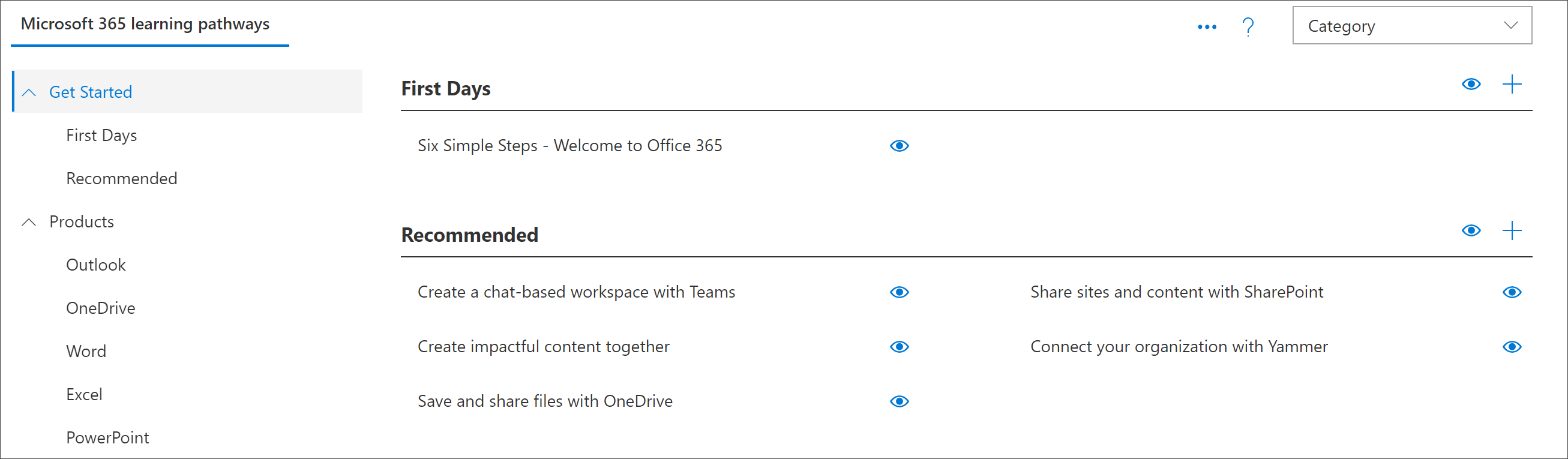
Aggiungere proprietari al sito
Poiché il tenant Amministrazione, è improbabile che tu sia la persona che personalizza il sito, quindi dovrai assegnare alcuni proprietari al sito. I proprietari hanno privilegi amministrativi sul sito in modo che possano modificare le pagine del sito e rinominare il sito. Hanno anche la possibilità di nascondere e mostrare contenuti distribuiti tramite la web part percorsi di apprendimento. Inoltre, avranno la possibilità di creare playlist personalizzate e assegnarle a sottocategorie personalizzate.
- Dal menu Impostazioni di SharePoint fare clic su Autorizzazioni sito.
- Fare clic su Impostazioni autorizzazioni avanzate.
- Fare clic su Percorsi di apprendimento per Office 365 Proprietari.
- Fare clic su Nuovo>aggiungi utenti a questo gruppo e quindi aggiungere le persone che si vuole essere proprietari.
- Aggiungere un collegamento a Esplorare il sito nel messaggio Condividi e quindi fare clic su Condividi.
Eseguire la migrazione di contenuto personalizzato
Dopo aver ristabilito il sito dei percorsi di apprendimento seguendo i passaggi precedenti, sarà necessario spostare il contenuto dell'elenco CustomPlaylists e dell'elenco CustomAssets . Facoltativamente, è anche possibile spostare le pagine personalizzate effettive che costituiscono gli asset personalizzati se risiedono nel sito dei percorsi di apprendimento esistenti e l'obiettivo è eliminarlo. L'attività può essere difficile perché per tutti gli elementi nell'elenco CustomPlaylists , l'ID dell'elemento elenco nell'elenco CustomAssets viene nascosto nel campo JSONData di ogni elemento dell'elenco di playlist. Quindi, semplicemente spostare il contenuto dell'elenco CustomPlaylists da un sito all'altro non sarà sufficiente. Inoltre, l'elenco CustomAssets contiene l'URL assoluto della pagina dell'asset personalizzato nel campo JSONData dell'elemento dell'elenco. Se gli asset non vengono spostati e il sito non viene rinominato (modificando così l'URL assoluto nella pagina dell'asset), CustomAssets può rimanere. Ma sarà necessario correggere manualmente le voci. Data la complessità di questo tipo di migrazione, ti consigliamo di integrare uno dei nostri partner dei percorsi di apprendimento per aiutarti a eseguire questa transizione.
Operazioni successive
Commenti e suggerimenti
Presto disponibile: nel corso del 2024 verranno dismessi i problemi di GitHub come meccanismo di feedback per il contenuto e verranno sostituiti con un nuovo sistema di feedback. Per altre informazioni, vedere: https://aka.ms/ContentUserFeedback.
Invia e visualizza il feedback per